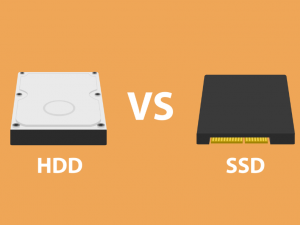نکات و ترفندهای Xbox Series X/S و Xbox One: چگونه از کنسول خود بیشترین بهره را ببرید

نکات و ترفندهای Xbox Series X/S و Xbox One: چگونه از کنسول خود بیشترین بهره را ببرید
(Pocket-lint) - بنابراین، شما موفق شده اید یک Xbox Series X، Series S یا Xbox One را به دست آورید و به دنبال بهترین استفاده از آن هستید. خوب، شما به جای درست آمده اید.
ما فهرستی مفید از نکات و ترفندها را گردآوری کردهایم که به شما کمک میکند تا به Xbox جدید خود عادت کنید، خواه نسل فعلی باشد یا نسل بعدی.
Xbox Series X در مقابل Xbox Series S: تفاوت چیست؟
خوشبختانه، این همان نرم افزار سیستمی برای هر ایکس باکس در خط تولید است، تنها با چند ترفند اینجا و آنجا، بنابراین موارد زیر باید کمک کند.
در صورت ارتقا می توانید از همان کابل ها استفاده کنید
اگر از ایکس باکس وان اس یا ایکس باکس وان ایکس به سری ایکس یا سری اس ارتقا می دهید، می توانید به سادگی ایکس باکس وان را بردارید و دقیقاً از همان کابل ها برای کنسول جدید استفاده کنید.
با این حال، اگر در حال تعویض یک ایکس باکس وان اصلی هستید، باید کابل برق را تعویض کنید زیرا دستگاه قدیمی از یک آجر برق خارجی استفاده میکرد. همچنین اگر کابل HDMI شما قدیمی است، ممکن است لازم باشد کابل HDMI را تعویض کنید. بهتر است مطمئن شوید که کابل HDMI حداقل برای HDMI 2.1 رتبه بندی شده است، زیرا می تواند سیگنال های 4K 120 هرتز و HDR را ارسال کند.
مطمئن شوید که HDR را در تلویزیون خود فعال کرده اید
اگرچه میتوانید با خوشحالی از Xbox One یا Xbox Series X/S در تلویزیون 1080p Full HD استفاده کنید، اما مطمئناً بهترین عملکرد را با وصل کردن کنسول خود به تلویزیون 4K HDR خواهید داشت.
حتی Xbox One S قادر به پخش ویدیوی 4K HDR است، اگر به خودی خود بازی نداشته باشد.
با این حال، حتی اگر یک تلویزیون 4K HDR دارید، همچنان باید مطمئن شوید که HDR برای درگاه HDMI که قصد دارید با Xbox استفاده کنید، فعال باشد. بسیاری از تولیدکنندگان تلویزیون، به دلایلی که خودشان شناخته شده اند، تلویزیون های HDR خود را با HDR غیرفعال در هر پورت ارسال می کنند.
HDR چیست؟
گزینه ای را در تنظیمات تلویزیون مربوطه خود خواهید یافت (راهنمای خود را بررسی کنید) برای فعال کردن HDR. برای مثال، در تلویزیونهای مدرن الجی با سیستمعامل webOS، در تنظیمات عمومی بهعنوان HDMI Ultra HD Deep Color فهرستشده است، جایی که میتوانید HDR را برای هر یک از درگاههای HDMI موجود روشن کنید. فقط با فعال بودن این موارد میتوانید HDR10 و/یا Dolby Vision را در بازیها و ویدیوها دریافت کنید.
Dolby Atmos را فعال کنید
اگر سیستم صدای فراگیر Dolby Atmos یا نوار صوتی دارید، باید برنامهای را دانلود کنید تا مطمئن شوید که فیلمهای پشتیبانی شده کانالهای صوتی صحیح را پخش میکنند. برنامه Dolby Access را دانلود کنید و دستورالعمل های نصب را دنبال کنید. در واقع بسیار آسان است.
اگر می خواهید Dolby Atmos را از طریق هدفون تجربه کنید، باید یک بار هزینه ای حدود 14 پوند بپردازید. اگر فقط از بلندگوها یا تقویت کننده Dolby Atmos متصل استفاده می کنید، این برنامه رایگان است.
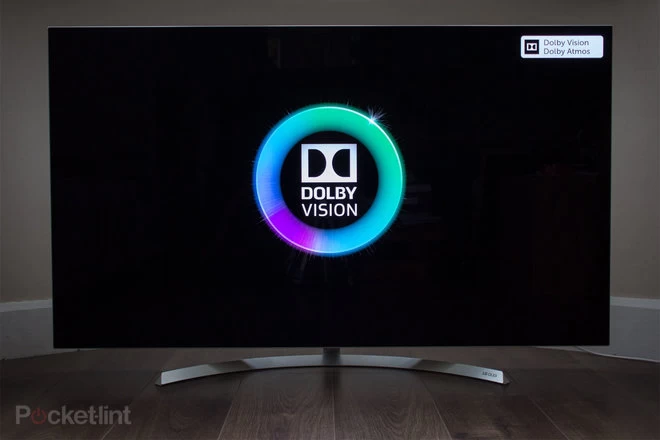
Dolby Vision را فعال کنید
علاوه بر HDR10، هر Xbox قادر به نمایش Dolby Vision است - یک فرمت HDR جایگزین که برخی معتقدند بهتر است. در حال حاضر فقط روی تلویزیون های پشتیبانی کننده و با Netflix کار می کند. با این حال، اگر تلویزیون شما سازگار است (در اینجا می توانید لیستی را مشاهده کنید) تنها کاری که باید انجام دهید این است که به تنظیمات بروید، سپس نمایش و صدا، خروجی ویدیو، حالت های ویدیو و روی Allow Dolby Vision کلیک کنید.
Dolby Vision چیست؟
همچنین برای دسترسی به نسخههای نمایشها و فیلمهای Dolby Vision به اشتراک Premium Netflix نیاز دارید. هزینه آن 13.99 پوند در ماه است.
فضای ذخیره سازی خود را گسترش دهید
Xbox Series X با 1 ترابایت فضای ذخیره سازی عرضه می شود، اما با توجه به اینکه برخی از بازی های ارتقا یافته می توانند هر کدام بیش از 100 گیگابایت باشند، به زودی می تواند پر شود. و با توجه به اینکه Xbox Series S و Xbox One S تنها با ۵۱۲ گیگابایت عرضه میشوند، خواهید دید که بازیهای کمتری را میتوانید دانلود و ذخیره کنید.
خوشبختانه با اتصال یک هارد دیسک USB 3.0 خارجی به یکی از سه پورت USB موجود می توانید فضای ذخیره سازی را به سادگی افزایش دهید.
میتوانید در راهنمای مفید ما دقیقاً نحوه انجام این کار را بیابید: چگونه فضای ذخیرهسازی Xbox خود را با 2 ترابایت و بیشتر ارتقا دهید. پس از اضافه شدن، درایو خارجی را می توان به عنوان مکان اصلی برای ذخیره بازی ها تنظیم کرد و حتی به کنسول های Xbox دیگر مانند یکی از دوستان وصل کرد تا به پخش هر عنوان نصب شده ادامه دهد - تا زمانی که به نمایه خود وارد شده باشید.
هر چند در این مورد اخطارهایی وجود دارد. اول، فقط بازی های ایکس باکس وان، ایکس باکس 360 یا ایکس باکس اصلی را می توان بر روی یک درایو USB خارجی متصل به Xbox Series X/S ذخیره کرد. و دوم، ممکن است آهستهتر از زمانی که روی SSD/HDD داخلی ذخیره میشوند بارگذاری شوند.
دارندگان Xbox Series X/S همچنین میتوانند با کارت گسترش حافظه رسمی Seagate فضای ذخیرهسازی را افزایش دهند، اما بسیار گران است.

در فروشگاه آنلاین به فی شما می توانید محصولات مخلتف مایکروسافت را با هم مقایسه و با ضمانت اصلی بودن کالا، کالای مورد نظر خود را خرید کنید. با توجه به اینکه به فی محصولات خود را با بهترین قیمت و تحویل حداکثر 5 ساعته در تهران در اختیار مشتری های خود قرار می دهد.